Conversione nel formato MPEG
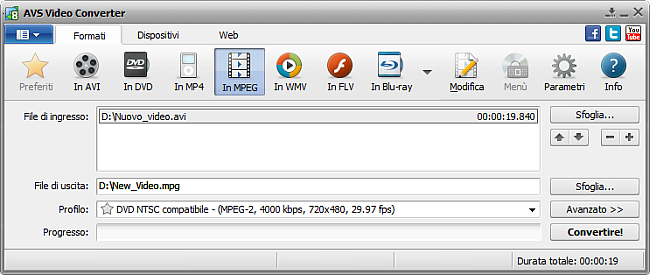
Per convertire i file video nel formato MPEG:
Premete il pulsante In MPEG della scheda Formati della Barra degli strumenti principale.
Inserite il File di ingresso cliccando sul pulsante Sfoglia superiore.
Inserite il nome File di uscita cliccando sul pulsante Sfoglia inferiore.
Selezionate un Profilo MPEG.
Per modificare il profilo MPEG selezionato o visualizzare i parametri del file di Ingresso e Uscita, aprite la scheda Opzioni di conversione cliccando su Avanzato >>.
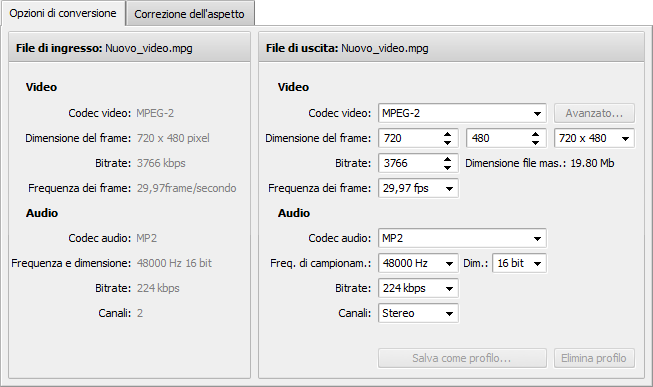
Qui potete personalizzare i seguenti parametri audio e video per il file video di uscita:
| Codec video |
- |
Selezionate un codec video dall'elenco di quelli installati sul vostro computer. |
| Dimensione del frame |
- |
Selezionate i valori di larghezza e altezza necessari nella prima e seconda casella o impostate il rapporto larghezza/altezza nella terza casella (l'impostazione dei valori di altezza/larghezza a 0 mantiene i parametri originali del frame). |
| Bitrate |
- |
Selezionate il numero di bit elaborati per secondo. L'impostazione di un valore di bitrate più grande aumenta la qualità video in uscita e la dimensione del file. |
| Frequenza dei frame |
- |
Selezionate la frequenza di riproduzione dei fotogrammi che compongono un video (espressa in fotogrammi per secondo). L'impostazione di un valore di frequenza dei frame aumenta la qualità video in uscita e la dimensione del file. |
| Dimensione file mas. |
- |
Si usa per indicare la dimensione massima del file di uscita (visibile se la casella Dividi è deselezionata). |
| Codec audio |
- |
Selezionate un codec audio (formato audio) dall'elenco di quelli installati sul vostro computer. Potete anche selezionare l'opzione Senza audio per creare un file video di uscita senza traccia audio. |
| Frequenza di campionamento e Dimensione |
- |
Selezionate il numero dei campioni presi per un secondo da un segnale continuo analogico per renderlo un segnale discreto digitale (espresso in Herz) e la loro dimensione. L'impostazione di un valore di frequenza di campionamento più grande aumenta la qualità video in uscita e la dimensione del file. |
| Bitrate |
- |
Selezionate il numero di bit elaborati per secondo. L'impostazione di un valore di bitrate più grande aumenta la qualità video in uscita e la dimensione del file. |
| Canali |
- |
Selezionate il numero dei canali. |
Per salvare i parametri impostati come un profilo nuovo, cliccate su Salva come profilo.... Per eliminare un certo profilo dall'elenco Profilo, cliccate su Elimina profilo.
Cliccate su Modifica della Barra degli strumenti principale per aggiungere gli effetti necessari.
Cliccate su Convertire!.
 Nota
Nota: durante la conversione potete selezionare una delle
Azioni finali disponibili nel menù
Pausa per riprodurre l'audio del video convertito, per chiudere
AVS Video Converter oppure spegnere il vostro PC dopo la conversione. L'opzione predefinita è
Non fare niente.
Quando la conversione è completata ed è impostata l'Azione finale predefinita, si apre la seguente finestra:
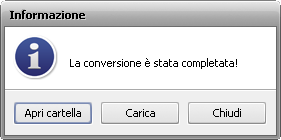
Per aprire la cartella contenente il file video convertito, riprodurrlo e controllare la qualità, premete il pulsante Apri cartella. Per chiudere la finestra Informazione, cliccate su Chiudi.